Cum se instalează smarald în ubuntu, și - linux ubuntu pentru începători
Am scris deja despre Emerald - decorator fereastră flexibil care suportă efecte frumoase și netede, are multe opțiuni și subiecte interesante. Din păcate, el nu mai este dezvoltat, și, prin urmare, nu este disponibil pentru noile versiuni de Ubuntu a registrelor centrale standard. Cu toate acestea, mulți utilizatori doresc în continuare să-l folosească - este perfect susținută în unitate, Gnome Classic și Xfce (cu condiția ca hardware-ul dvs. acceptă Compiz și funcționează pentru tine). Gnome 3 Shell, din păcate, nu este acceptat.
Echipa WebUpd8 adăugat Emerald pentru Ubuntu 13.04, 12.10 și 12.04 în dvs. PPA-depozit. Dacă sunteți să-l instalați, chiar și în dubiu, este în valoare de o privire de capturi de ecran mai multe teme interesante pentru el:
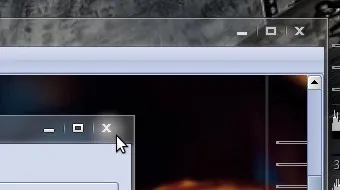
Pauză
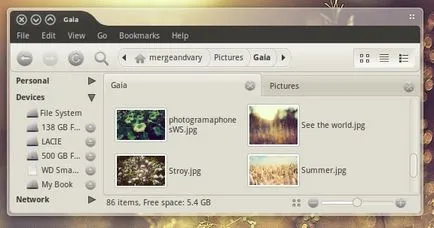
Divergențele IV "A New Hope"
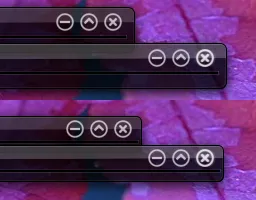
radial

LittleGlass
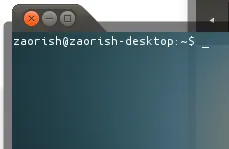
sticlă de culoare închisă cu nasturi Ambiance
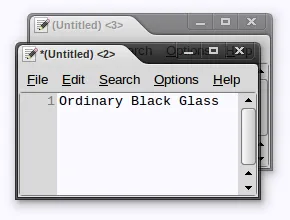
ordinar
Toate temele pentru Emerald au mult mai multe oportunități pentru personalizare: schimba dimensiunea de cadre, antet, fonturi, butoane și setarea lor locație, transparență, blur, umbre.
Instalarea Emerald în Ubuntu 13.04, 12.10 și 12.04
1. Deschideți Terminal (CTRL + ALT + T) și rulați următoarele comenzi:
sudo ppa add-apt-depozit: nilarimogard / webupd8
sudo apt-get update
sudo apt-get install smarald
2. Complet cu Emerald NU merge teme standard, astfel încât înainte de a lansa, asigurați-vă că pentru a instala și de a alege tema. Împreună cu tine decorator în sistemul dvs. va fi instalat Emerald Theme Manager. Prin acesta este instalat, și alegerea subiectelor, precum și reglarea fină. Sami teme pot fi descărcate de Gnome Uită-te și DeviantArt. Fiți atenți la subiecte, link-uri și capturi de ecran pe care am citat mai sus =).
3. Rulați Emerald, apăsați ALT + F2 și tastând:
4. Dacă totul merge bine, voi toți a dat Emerald, și doriți să ruleze automat la pornirea computerului - urmați pașii de mai jos. Instalați Compiz Configuration Utility (în terminal):
sudo apt-get install CompizConfig-settings-manager
Deschideți Setări CompizConfig Manager de (în meniul principal Ubuntu de pornire pentru a introduce „Compiz“, iar sistemul va oferi pentru a rula). Du-te la „decorare Window“ și în „Command“ enter „smarald“ (fără ghilimele).
Dezinstalați
1. Dacă ați decorator fereastră implicit Emerald (al patrulea paragraf din instrucțiunile), apoi reporniți CompizConfig Managerul de setări, selectați „Fereastră de decorare“ și faceți clic pe „Reset setarea“ dreapta „echipei.“
2. Scoateți echipa Emerald:
sudo apt-get remove smarald